Kodin asentaminen Xbox 360:lle| Suorat menetelmät
On 26 tammikuun, 2022 by adminJokainen peliriippuvainen on tottunut Xbox 360:een, joka on yksi parhaista pelikonsoleista pelimaailmassa. Monilla teistä on jo erittäin mielettömiä kokemuksia Xbox 360:sta. Eikö kuulosta houkuttelevammalta, että jos voisimme käyttää ”Xbox 360:tä myös elokuvien tai TV-ohjelmien suoratoistoon?”. No, vastaus tähän kysymykseen on kyllä. Kodi-ohjelmiston avulla voimme asentaa Kodin Xbox 360:lle ja suoratoistaa elokuvia tai TV-ohjelmia.
On varmasti tuttua, että Kodi vaatii television tai suoratoistolaitteen liittämistä televisioon. Mutta tässä opimme, miten Kodi asennetaan Xbox 360 -konsolille UPnP/DLNA-vaihtoehdon avulla.
Voidaanko Kodia käyttää Xbox Onella ja Xbox 360:lla?
Kyllä, Kodin käyttö Xbox-konsolilla on täysin mahdollista. Tämä edellyttää kuitenkin, että sinulla on Kodi asennettuna Amazon Fire TV Stickiin tai Rasberry Pi 2/3:een.
Tämä edellyttää tiettyjen vaiheiden noudattamista, mutta kun se on tehty, voit nauttia Kodista Xbox-konsolillasi vuonna 2019.
Käytä VPN:ää ennen kuin käytät Kodia XBoxilla
Ennen kuin aloitat Kodin asentamisen Xbox 360:lle, sinun on tiedettävä, että asentaessasi mitä tahansa kolmannen osapuolen Kodi-lisäosia sinun täytyy ensin luoda VPN-yhteys. VPN-yhteys estää ISP:täsi saamasta mitään tekijänoikeusrikkomuksia ja piilottamasta ISP:täsi ja siten välttää ISP:n kuristamisen ja välttää Kodin puskurointiongelman.
Käyttäessäsi avointa Wi-Fi-verkkoa VPN välttää kaikki pahantahtoiset hyökkäykset salaamalla Internet-yhteyden ja varmistamalla suojautumisesi digitaalisia hyökkäyksiä vastaan.
VPN voi myös muuttaa IP-osoitteesi niin, etteivät viranomaiset voi jäljittää sitä ja voit suoratoistaa videoita Kodin avulla jopa luvattomilla tai rajoitetuilla alueilla.
VPN:n löytämiseksi sinun tarvitsee vain etsiä selaimella ja valita paras kaikista. Kaikista VPN:istä on tärkeää huomata, että maksullinen VPN on parempi kuin ilmainen VPN. Maksullinen VPN takaa tai antaa vakaamman yhteyden ja nopeamman verkon nopeuden.
Mikä on UPnP/DLNA?
Palatakseni aiheeseen, hyvin ennen kuin opit asentamaan Kodin Xboxille, on tärkeää tietää UPnP- ja DLNA-nimiset ominaisuudet. Loppujen lopuksi nämä 2 mahdollistavat Kodin käytön Xbox 36:lla.
UPnP
UPnP:n täydellinen muoto on Universal Plug, and Play. UPnP mahdollistaa verkkolaitteiden, kuten tulostimien, PC:n jne. UPnP on joukko verkkoprotokollia.
UPnP:n arkkitehtuuri tukee nollakonfiguroitua verkottumista ja pääsee myös elektroniikan, PC:n, mobiililaitteiden ja kodinkoneiden, jotka muodostavat pariliitoksen, laitteiden väliseen verkottumiseen.
DLNA
Kokonaismuoto DLNA on Digital Living Network Alliance (digitaalinen elävä verkko allianssi) Tuottaa suojaa linkin tiedonsiirrossa kummastakin päästä Digitaalinen elävä verkko liittouma (Digital living network allianssi (DLNA)) työskentelee kaapeli-, Satelliitti-, ja televiestintäpalveluiden parina, kuten nimestä ilmenee.
Käyttäjät voivat jakaa sisältöään multimedialaitteissa, joissa on ylimääräinen digitaalisten oikeuksien hallinnan (DRM) kerros ilman piratismin riskiä.
Alla on mainittu vaiheittainen opas Kodin asentamisesta Xbox 360:lle.
How to Install Kodi on Xbox 360
Seuraa alla mainittua yksinkertaista vaiheittaista opasta asentaaksesi Kodin onnistuneesti Xbox 360:lle.
Vaihe1: Mene ensin Xbox-kauppaan ja etsi KODI.

Löydät KODI-sovelluksen, asenna se Xbox 360 -konsoliisi. Sovelluksen koko voi olla noin 140-200MB riippuen lataamastasi versiosta.
Kun olet ladannut tämän, sinun on yksinkertaisesti käynnistettävä Kodi-sovellus, jonka juuri asensit.
Mene Järjestelmäasetuksiin. Add-ons-vaihtoehdossa yksinkertaisesti ota tuntemattomat lähteet käyttöön. Näin voit helposti ladata ja asentaa minkä tahansa lisäosan Kodiisi.
Niin helppoa se on.
Miten Kodi-lisäosia asennetaan Xboxille
Jos Kodi ei ole sinulle lainkaan tuttu, sinun on ehkä opittava, miten lisäosia asennetaan ja miten täysin ladattua Kodia käytetään Xboxilla. Samaa varten suosittelen sinua katsomaan alla olevan video-oppaan.
Toivottavasti videosta oli apua. Jos se ei auttanut, on olemassa toinenkin keino.
Toinen tapa käyttää Kodia Xboxilla on UPnP/DLNA-ominaisuuden kautta.
Kodin käyttäminen Xboxilla UPnP/DLNA:n kautta
Yleisin tapa, jonka löydät internetistä, on Kodin asentaminen Xboxille UPnP/DLNA:n avulla.
Seuraa yksinkertaisesti alla olevia ohjeita;
Vaihe 1 – Käynnistä Kodi-sovellus laitteestasi (Rasberry PI tai Fire Tv Stick).

Vaihe 2 – Klikkaa Kodin etusivulla olevaa Asetukset-kuvaketta avataksesi asetukset.

Vaihe 3 – Astuessasi asetusvalikkoon etsi ja valitse Palveluasetukset.
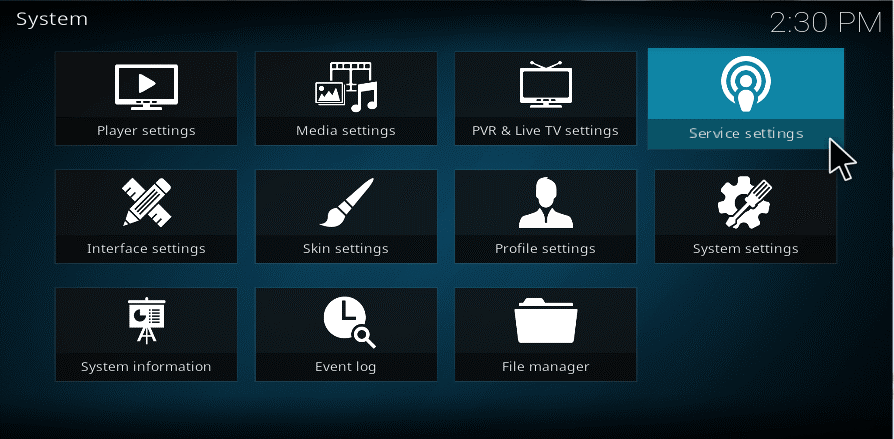
Vaihe 4 – Valittuasi Palveluasetukset avautuu ikkuna, jossa on Palveluasetusten työkalupalkki. Siirry vierittämällä valitsemaan UPnP/DLNA.

Vaihe 5 – Ota käyttöön ”Jaa kirjastoni” -vaihtoehto, jotta laite voi jakaa kirjastosi muille laitteille.

Vaihe 6 – Vieritä ja ota käyttöön ”Salli kauko-ohjaus UPnP:n kautta” -vaihtoehto.

Vaihe 7 – Käynnistä Xbox-pelikonsoli ja valitse Mediasoitin.

Vaihe 8 – Nyt Kodi-sovellus näkyy Xbox-pelikonsolissa.

Vaihe 9 – Napsauta videokirjastoa.

Vaihe 10 – Napsauta sitten TV-ohjelmia tai mitä videota haluat katsoa.

Vaihe 11 – Valitse nyt mikä tahansa kategoria vaatimustesi mukaan.
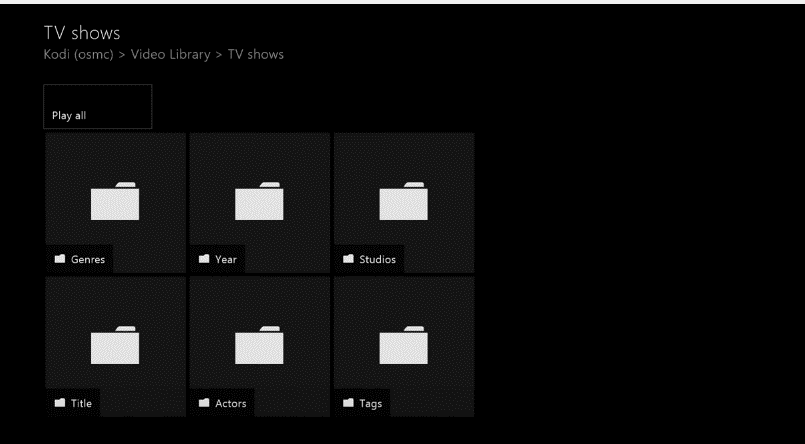
Vaihe 12 – Nyt voit katsoa joko elokuvia, TV-ohjelmia tai mitä tahansa videota, jota haluat katsoa. Sinun tarvitsee vain jakaa se Kodi-kirjastostasi.

Käynnistä Kodi Xbox 360:lla Rasberry PI:n avulla
Toinen tapa asentaa Kodi Xbox 360:lle on asentaa Kodi Rasberry PI:lle ja liittää Rasberry PI Xboxiin HDMI-portin avulla.
Kun olet liittänyt laitteen Xboxiin. Mene kohtaan Käynnistä > Asetukset > TV & OneGuide >Laitteet > Raspberry Pi 3.
Sovellukset-näytössä näet vaihtoehdon Kodi. Näin saat Kodin Xboxille käyttämällä Rasberry PI:tä.
Jos et vieläkään pysty asentamaan lisäosia, katso ystävällisesti yllä oleva video. Siinä kerrotaan, miten Kodi Addons asennetaan Xboxille helposti.
Top Add-ons suoratoistaa elokuvia ja sarjoja Xbox 360:lla Kodin avulla
Alhaalla on lueteltu joitain parhaita laillisia lisäosia, joiden avulla käyttäjä voi katsella elokuvia tai TV-ohjelmia tai mitä tahansa videoita Kodin avulla xbox 360:lla. Alla on mainittu myös joitain perustietoja parhaista laillisista lisäosista.
- Plex
- Soundcloud
- iPlayer
- Filmon TV
- YouTube
Voit aina kokeilla muita lisäosia omalla vastuullasi. Listasimme vain parhaat, jotka aina toimivat sinulle.
PLEX
Plex antaa käyttäjilleen mahdollisuuden toistaa kirjastonsa sisältöä tietokoneelta kotona. Plex toimii myös mediapalvelimena. Kaiken tämän lisäksi Plex myös kokoaa käyttäjänsä Video, Audio ja Photo käyttäjäystävälliseen käyttöliittymään.
SOUNDCLOUD
SoundCloud on yksi musiikin suoratoistosovelluksista. SoundCloud antaa käyttäjilleen mahdollisuuden ladata, ladata, tallentaa ja jakaa yksilöllisesti luomiaan ääniä. Tämän lisäksi se tarjoaa myös ominaisuuden, jossa voit jakaa sekä musiikkia että muuta ääntä tasapuolisesti. SoundCloud-sovelluksen käyttö on ilmaista, ja se tarjoaa myös mahdollisuuden käyttää sitä ilman mainoksia, jos maksat 99,9 euroa kuukaudessa.
I-PLAYER
IPlayer on myös nimetty BBC iPlayeriksi, ja se tarjoaa internet-suoratoistoa, televisio- ja radiopalveluja. Tätä BBC:n palvelua tarjotaan monenlaisissa laitteissa, kuten matkapuhelimissa, tableteissa, PC:ssä ja myös pelikonsolissa.
iPlayer toistaa kaikki BBC:n informaatiolähetykset, mutta viivästyttää lähetyksiä muutamalla tunnilla alkuperäisestä. Sovellus on ladattavissa ilmaiseksi, mutta tarvitsisit myös televisioluvan.
FILMON TV
Filmon on internet-televisiopalveluntarjoaja, joka tunnetaan nimellä Filmon TV Networks Inc. tämän television suoratoisto perustuu kaikki tilaukseen. Filmon TV lähestyy laajaa valikoimaa Yhdistyneeseen kuningaskuntaan perustuvia eri kanavia. Filmon TV mahdollistaa yli 600 kanavaa ja 90 000 tilausvideonimikettä.
YOUTUBE
Youtubella
Sen lisäksi, että se on yksi tunnetuimmista videoiden suoratoistosivustoista ympäri maailmaa, YouTubella on nykyään tärkeä rooli ihmisten elämässä. YouTube on sovellus, jonka pitäisi olla kaikkien listalla. YouTuben avulla kuka tahansa voi ladata videon latausohjelman avulla, mutta sillä pitäisi olla oma tili tai kanava YouTubessa.
Tulos
Kaikki edellä mainitut ovat yksi parhaimmiksi arvioiduista laillisista lisäosista, joilla voi suoratoistaa elokuvia tai TV-ohjelmia Kodin avulla Xbox 360:lla.
Käyttämällä edellä mainittuja vaiheita voit Asenna Xbox 360 Kodi-laitteeseesi ja aloita hämmästyttävän kokemuksen kanssa.
Vastaa